Mündəricat
Excel faylı iki səbəbə görə Yalnız oxumaq rejimində ola bilər, onlardan biri, əgər hər hansı müəllif bunu təhlükəsizlik problemləri üçün bilərəkdən edibsə, əks halda hər kəs faylı internetdən endirmişdir. Bu yazıda mən Yalnız oxumaq üçün Excel-dən
necə silinəcəyini izah edəcəyəm.Yolları izah etmək üçün fayl xüsusiyyətlərinin olduğu vərəqdən ibarət fayldan istifadə edəcəyəm. Yalnız Oxunur olaraq təyin edin.

Təcrübə üçün Endirin
Yalnız Oxunmaq üçün.xlsx<2 Silinmə Yolları> Yüklənmiş faylı açmaq üçün paroldan istifadə edin; 1234
Excel-dən Yalnız oxunanları silməyin 7 yolu
1. Excel-də Yekun olaraq İşarələnmişdən Yalnız Oxunulanları Silin
Cədvəli redaktə etmək istəyirsinizsə, lakin o, YEKUN OLARAQ İŞARƏ EDİLİB bildirişini göstərir.
Cədvəli redaktə etmək üçün sadəcə Hər halda redaktə et üzərinə klikləməlisiniz.
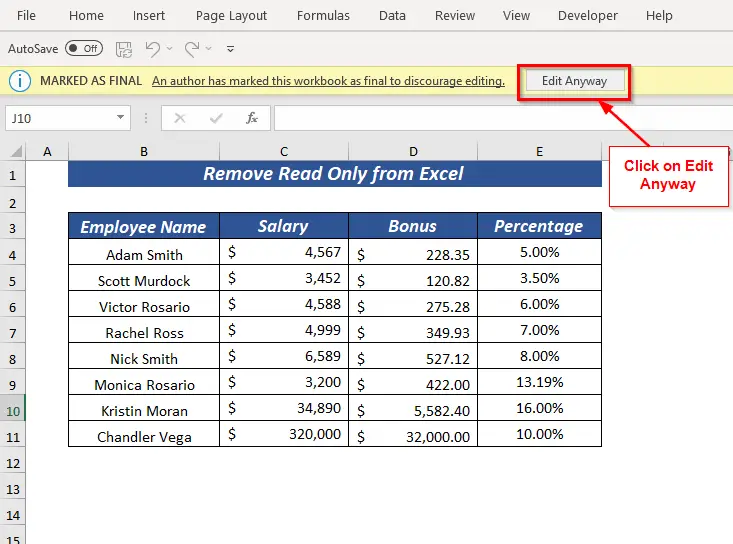
Beləliklə, o, Yalnız Oxunan -ni YEKUN OLARAQ İŞARƏ EDİLƏN -dən siləcək.
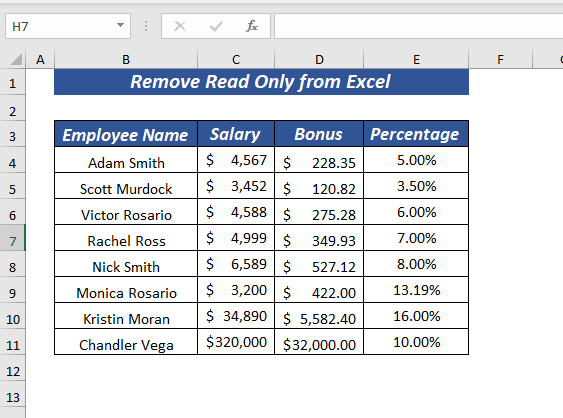
Ətraflı oxuyun: Excel-də su nişanını necə silmək olar (3 üsul)
2. Yalnız oxumaq tövsiyə olunduğu yerlərdə silin
Hər hansı bir fayl Yalnız oxumaq rejiminə qoyulduqda və onları açarkən YALNIZ OXUYUN bildirişi göründükdə, siz faylını silmək üçün iki fərqli yoldan istifadə edə bilərsiniz. Fayldan və ya iş kitabından Yalnız oxuyun .
2.1. İstənilən halda Redaktə et üzərinə klikləyin
Yalnız oxumaq ni silmək və vərəqi redaktə edilə bilən etmək üçün sizə sadəcə Düzəliş et üzərinə klikləməlisiniz.Hər halda .
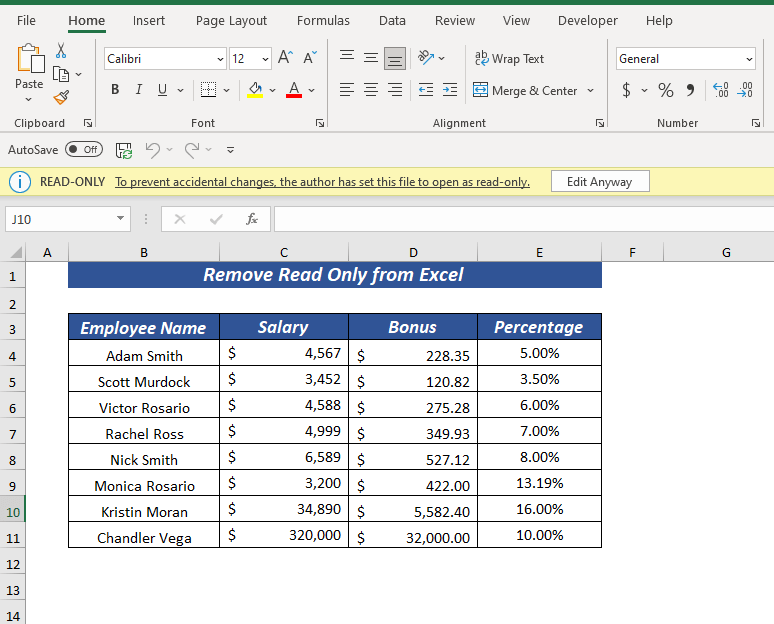
Buna görə də o, fayldan və ya iş kitabından YALNIZ OXU məhdudiyyətlərini aradan qaldıracaq.
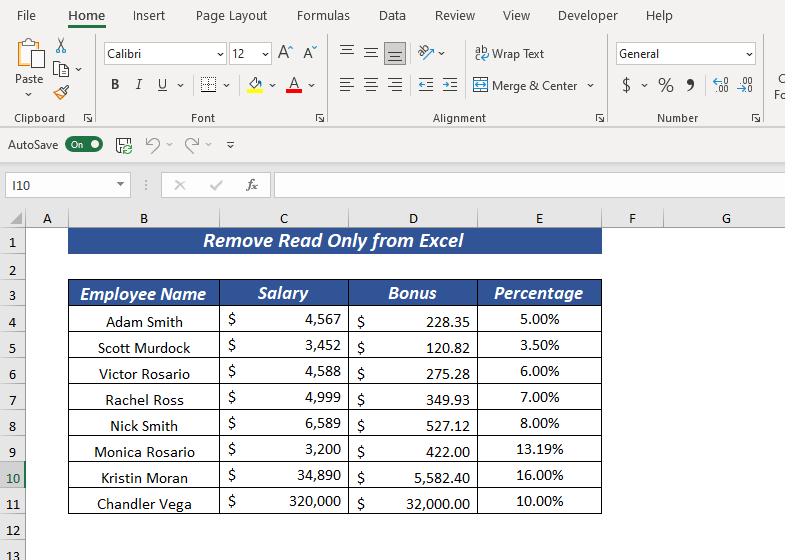
2.2. Excel-dən Yalnız oxunanları silin
Farqlı Saxla İstifadə edərək Yalnız Oxunu silməyin başqa bir yolu YALNIZ OXUYUN parametrlərini parametrlərdən silməkdir.
İcazə verin, sizə proseduru nümayiş etdirim,
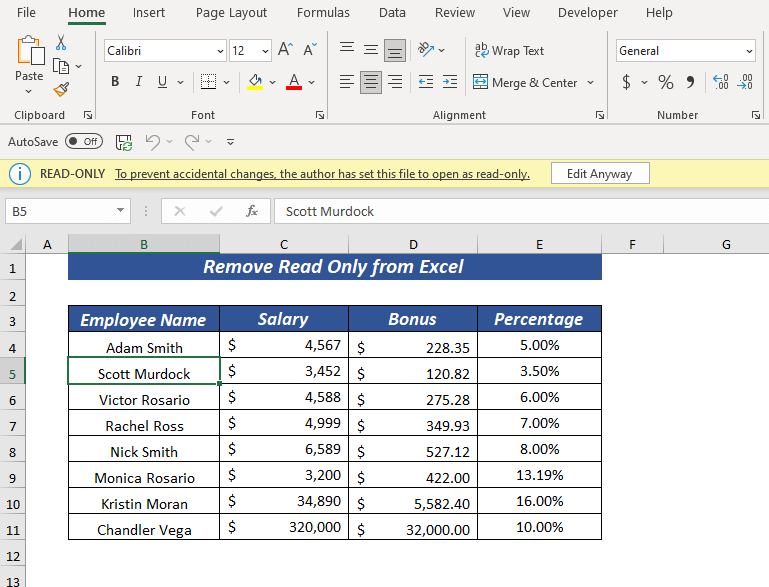
Fayl >> seçin Fərqli Saxla

Faylınızı saxlamaq istədiyiniz yeri seçin.
İndi klikləyin Alətlər >> seçin Ümumi Seçimlər

A dialoq qutusu Ümumi Seçimlər açılacaq.
⏩ Oradan Yalnız oxumaq üçün tövsiyə olunan işarəsini çıxarın
.Sonra OK klikləyin.

İndi Saxla üzərinə klikləyin.

Beləliklə, o, YALNIZ OXUYUN məhdudiyyətlərini aradan qaldıracaq və faylın və ya iş kitabının redaktə edilə bilən versiyasını əldə edəcəksiniz.
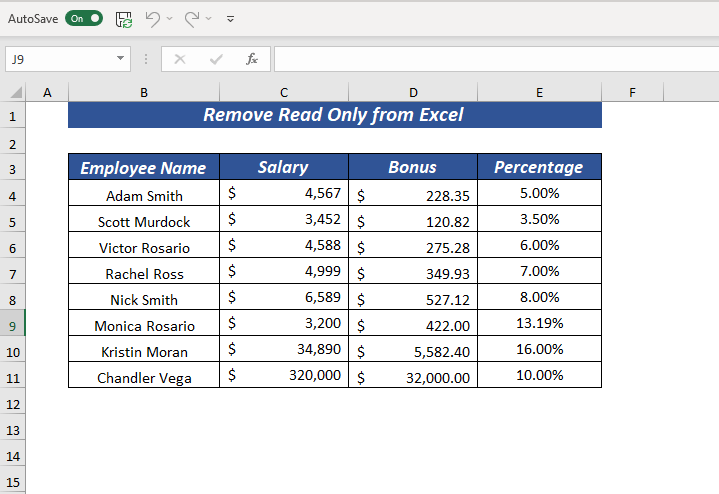
Ətraflı oxuyun: Excel-də xətanı necə aradan qaldırmaq olar (8 Metod)
3. Excel Şifrə ilə Qorunan Fayldan Yalnız Oxunanları Silin
Əgər sizdə parolla qorunan və YALNIZ OXUYUN tövsiyə olunan faylınız varsa onda siz parola sahib olmalısınız, sonra Bölmə 2-də izah edilən prosedura əməl etməklə YALNIZ OXUYUN ni silə bilərsiniz.
Fərz edək ki, parol sizdə, parol< Mən 1234 vərəqini qorumaq üçün istifadə etmişəm.
Siz parolla qorunan parolu açmağa çalışdığınız zaman fayl, onda o sizə aşağıda verilmiş dialoq qutusunu göstərəcək.

parolunu daxil edin ( 1234 faylım üçün), sonra OK klikləyin.

İndi ilə bağlı bildiriş alacaqsınız Yalnız oxumaq sonra Bəli üzərinə klikləyin.

Yalnız oxumaq i silmək və vərəqi etmək üçün redaktə edilə bilən sadəcə Hər halda redaktə et üzərinə klikləməlisiniz.
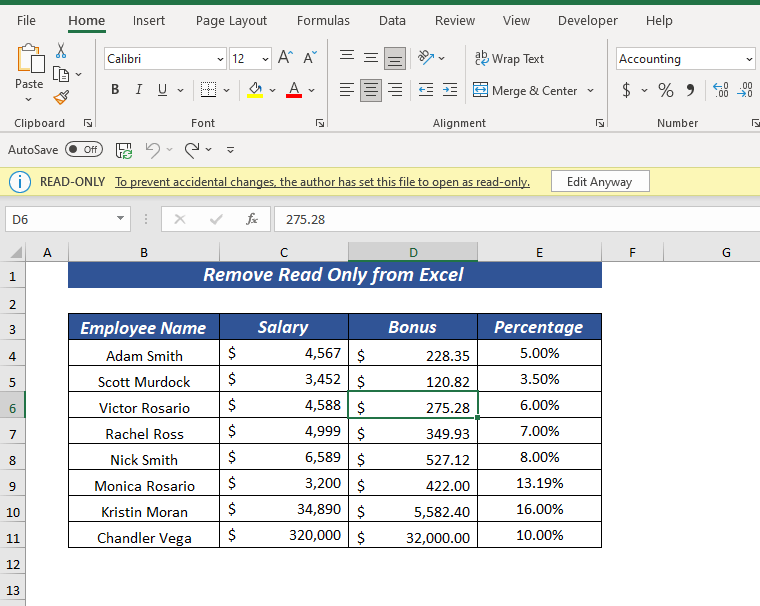
Buna görə də o, YALNIZ OXUYUN faylını siləcək. məhdudiyyətlər.

Ətraflı oxuyun: Excel-dən parolu necə silmək olar (3 sadə üsul)
Oxşar Oxumalar
- Excel-də Şərhləri Necə Silmək olar (7 Sürətli Metod)
- Excel-dən Şifrələməni Sil (2 Metod)
- Excel-də SSN-dən tireləri necə çıxarmaq olar (4 Sürətli Metod)
4. Excel Qorunan İş Kitabından Yalnız Oxunanları Silin
Əgər hər hansı iş kitabı qorunursa o zaman siz Yalnız oxunan i iş kitabından silə bilərsiniz.
Burada, mən bunu dəyişə bilmərəm. iş kitabının adı parol olduğu üçün qorunur. İş kitabının adını dəyişməyə çalışdığınız zaman o, sizə xəbərdarlıq mesajı göstərəcək.

Başlamaq üçün,
Aç İzləmə tab >> Qoruma >> seçin İş kitabını qoruyun

A dialoq qutusu İş kitabını qoruyun görünəcək.
⏩ parolunu daxil edin: 1234
Sonra OK düyməsini basın.
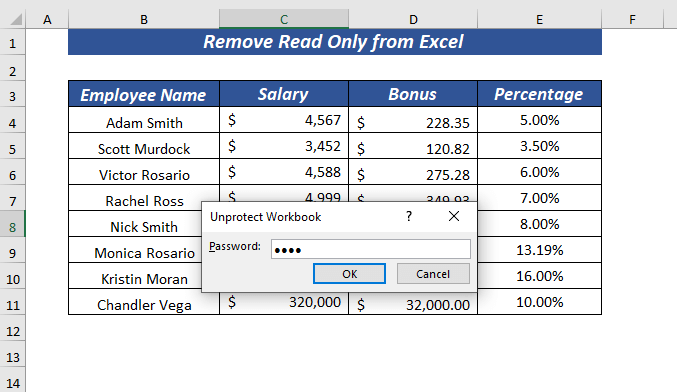
Beləliklə, o, iş kitabını müdafiədən çıxarın və siz iş kitabını adını dəyişə bilərsiniz.
➤ İş kitabını İcmal adlandırdım.
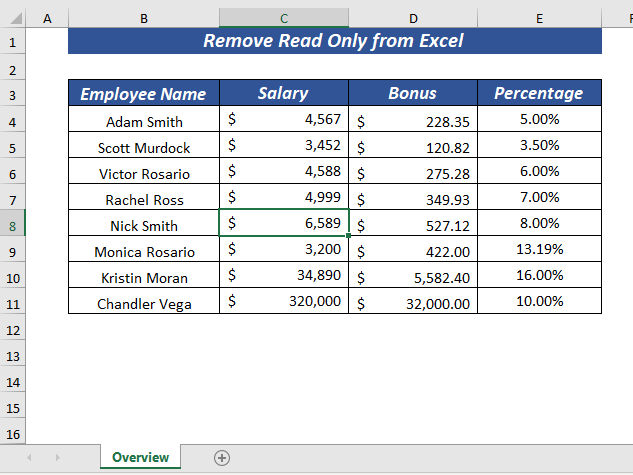
Ətraflı oxuyun: [Düzeltildi!] Bu Excel İş Kitabı Yalnız Oxunma Rejimində Açıldı
5. Excel Qorunan İş Vərəqindən Yalnız Oxunanları Sil
Şifrə parolla qorunan ola bilər, əgər parolu bilirsinizsə, onda siz Yalnız oxumaq üçün -ni parolla qorunan vərəqdən silə bilərsiniz.
İstədiyiniz zaman hər hansı bir məlumatı dəyişdirmək istədiyiniz parolla qorunan vərəqdən o, sizə xəbərdarlıq mesajı göstərəcək.
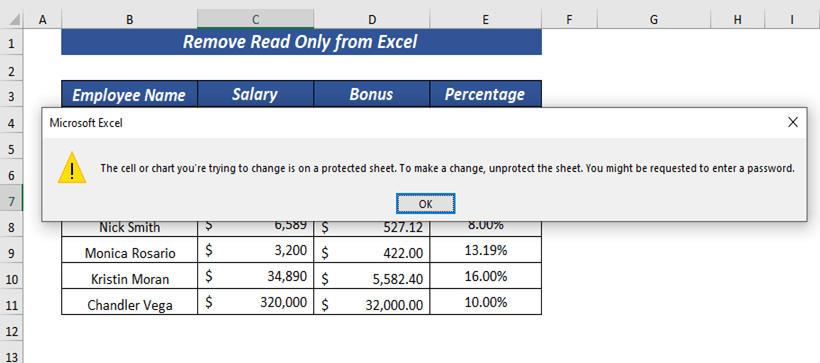
Başlamaq üçün ,
İzləmə tabını açın >> Qoruma >> seçin Cədvəli Qorumadan Çıxar

A dialoq qutusu Qoruyucu Vərəqi görünəcək.
⏩ parolunu daxil edin: 1234
Sonra OK düyməsini basın.
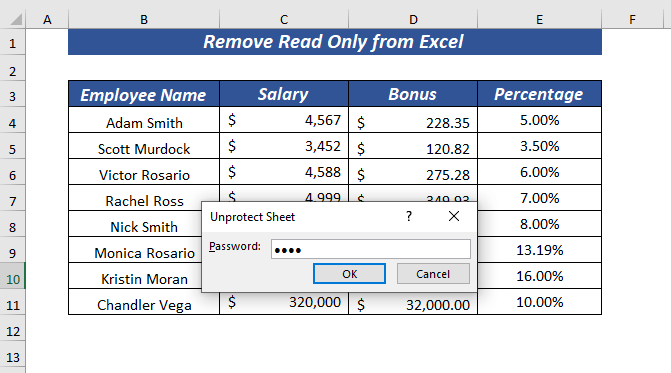
Buna görə də vərəqi qoruyun və siz vərəq daxilində hər şeyi dəyişə bilərsiniz.
➤ Mən indicə E7 xanasının dəyərini sildim.
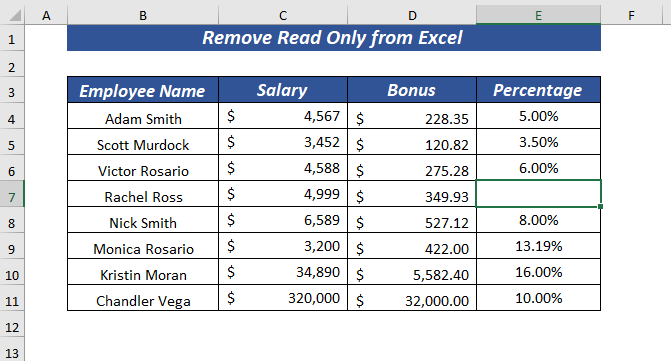
6. Qorunan Baxış/Təhlükəsizlik Xəbərdarlığından Yalnız Oxunanları Silin
Tələblərimizə əsasən internetdən faylları idxal və ya endirdiyimiz aydındır. Amma biz internetdən hər hansı fayl endirdiyimiz zaman o, ya QORUNAN GÖRÜNÜŞ -də, ya da TƏHLÜKƏSİZLİK XƏBƏRDARLIĞI açılır.
Yalnız Oxumaq üçün silmək üçün>bu fayl növündən kifayət qədər əminsinizsə, Məzmunu aktivləşdirin düyməsini sıxmalısınız.fayl və mənbə etibarlıdır.
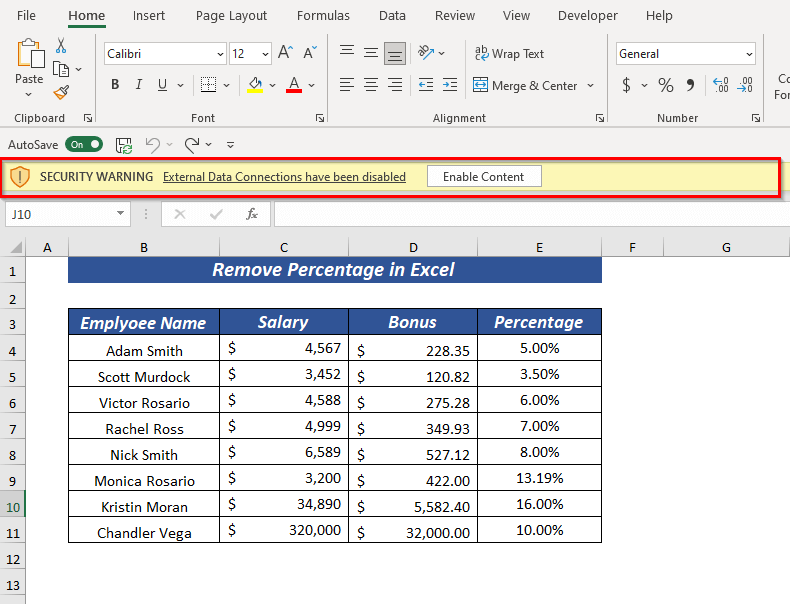
Beləliklə, o, YALNIZ OXU məhdudiyyətlərini aradan qaldıracaq.

Ətraflı oxuyun: [Düzeltildi!] Excel Faylları Yalnız Oxunmaq Kimi Açılır (13 Mümkün Həllər)
7. Fayl Xüsusiyyətləri Yalnız Oxunmaq üçün Qurulubsa, Yalnız Oxunmaq üçün Silin
Mümkündür ki, fayl Xüsusiyyətlər Yalnız Oxunmaq olaraq təyin edilib Yalnız Oxunur bu tip faylları izləyə bilərsiniz. yollar.
7.1. İş kitabını redaktə et
YALNIZ OXUYUN i silmək üçün İş kitabını redaktə et üzərinə klikləyin.

İndi xəbərdarlıq mesajı açılacaq, sonra OK düyməsini klikləyin.

Beləliklə, o, silinəcək. YALNIZ OXUYUN məhdudiyyətləri.

7.2. Xüsusiyyətlərdən Yalnız Oxunanları Sil
Faylı açmazdan əvvəl Yalnız Oxunmaq -ni Xüsusiyyətlər -dən silə bilərsiniz.
Silmək üçün Yalnız oxumaq üçün Xüsusiyyətlər -dən əvvəlcə faylınızı saxladığınız yerə gedin.
Sonra siçanın üzərinə sağ vurun seçin. Kontekst menyusundan Xüsusiyyətlər .
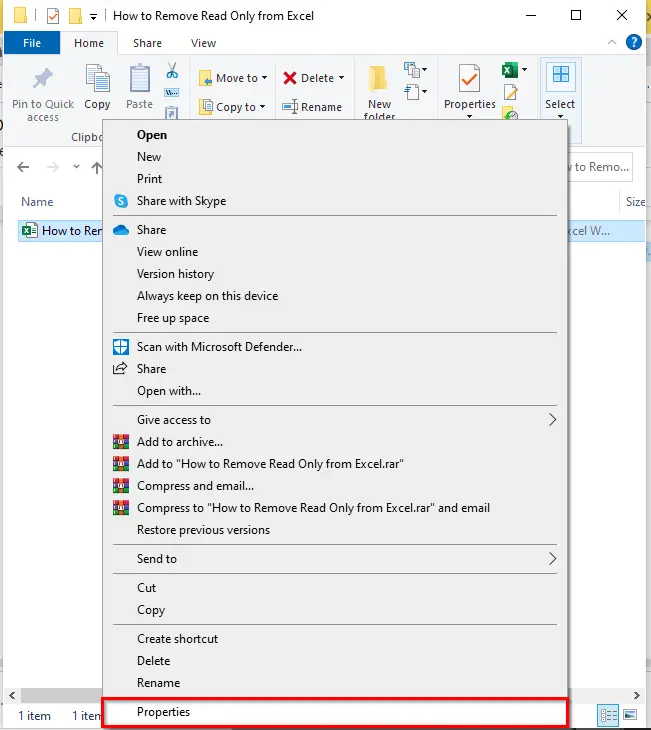
Xüsusiyyətlər -dən dialoq qutusu açılacaq. .
⏩ Yalnız oxumaq üçün Atributlar -dan işarəni çıxarın.
Sonra OK düyməsini basın. .

Nəticədə, siz faylı açdığınız zaman o, heç bir Yalnız oxumaq məhdudiyyətini göstərməyəcək.

Ətraflı oxuyun: [Həll edildi]: Bütün Excel Faylları Yalnız Oxunmuş kimi açılır (6Yollar)
Yadda saxlamalı olduğunuz şeylər
🔺 Parolla qorunan hər hansı vərəq və ya iş kitabınız və ya faylınız varsa, sizə parol
🔺 Bəzən Antivirus Yalnız oxumaq probleminə səbəb olur, sonra Antivirus parametrlərini Antivirusdan dəyişməli ola bilərsiniz. İstifadə etdiyiniz xüsusiyyətlər.
Təcrübə Bölməsi
Bu izah edilmiş yolları tətbiq etmək üçün təcrübə iş kitabını endirin.

Nəticə
Bu məqalədə mən Excel-dən Yalnız oxumaq -ni silməyin 7 yolunu göstərmişəm. Bu yollar Yalnız oxumaq -ni asanlıqla silməyə kömək edəcək. İstənilən növ sorğu və təkliflər üçün aşağıda şərh yazmaqdan çekinmeyin.

